Als FLF speichern (feste Länge)
Mit dieser Option können Sie Textfragmente als Text mit fester Länge speichern und einzelne Spalten auf MapForce mappen. Sie können in FlexText beliebig viele FLF-Container/Komponenten anlegen, wobei jeder der FLF-Container andere Füllzeichen haben kann.
Der Beispieltextbereich bietet eine Übersicht über das aktuelle FLF-Fragment und gestattet Ihnen, einzelne Feldnamen, Feldlängen und Breiten zu definieren. Jede Spalte wird in der Textkomponente in MapForce als mapbares Element dargestellt.
Die Standardeinstellungen des Containers sind:
Füllzeichen (keines)
Erste Zeile enthält Feldnamen nein
Leere Felder als nicht vorhanden behandeln ja
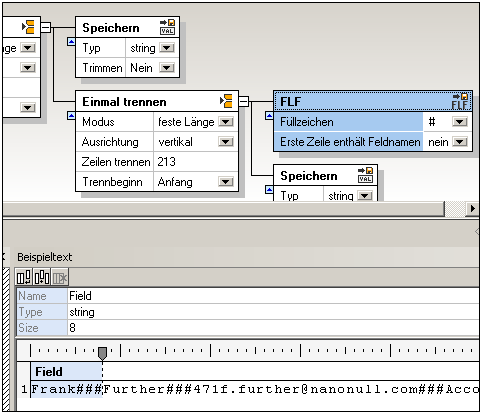
Konfigurieren des FLF-Containers/der Daten
Nachdem Sie einen Container als "Speichern FLF" definiert haben, wird der Beispieltextbereich so wie im oben gezeigten Screenshot angezeigt. Es wird automatisch ein Standardfeld mit der Breite 10 eingefügt.
•Klicken Sie im Lineal auf das Tabulatorsymbol und ziehen Sie es, um es neu zu positionieren. Es erscheint ein Popup-Fenster mit der aktuellen Position.
•Wenn Sie den Cursor über das Lineal platzieren, wird ein "Punkt" angezeigt. Wenn Sie darauf klicken, wird an dieser Position ein neues Tabulatorzeichen eingefügt.
 |
•Nachdem Sie die neue Position definiert haben, klicken Sie auf das Feld, um es auszuwählen und bearbeiten Sie den Namen im Feld "Name".
 |
•Um ein Feld zu entfernen, klicken Sie auf das Tabulatorsymbol und ziehen Sie es aus dem Lineal. Nach erfolgreicher Ausführung dieser Aktion ändert sich das Tabulatorsymbol.
 |
Anmerkung:
Wenn Sie einen Tabulator auf dem Lineal verschieben, werden automatisch alle Tabulatoren rechts davon verschoben. Um die anderen Tabulatorpositionen beizubehalten, halten Sie die Umschalttaste gedrückt, bevor Sie den Tabulator verschieben.
Wenn Sie im Beispieltext auf ein Feld klicken, erscheint dieses markiert, sodass Sie es näher konfigurieren können.
•Klicken Sie auf das Symbol "Anhängen"  , um ein neues Feld mit der Länge 10 anzuhängen.
, um ein neues Feld mit der Länge 10 anzuhängen.
•Klicken Sie auf das Symbol "Einfügen"  , um vor dem derzeit aktiven Feld ein Feld mit der Länge 10 einzufügen.
, um vor dem derzeit aktiven Feld ein Feld mit der Länge 10 einzufügen.
•Klicken Sie auf das Symbol "Löschen"  , um das derzeit aktive Feld zu löschen.
, um das derzeit aktive Feld zu löschen.
•Klicken Sie in das Feld Name, um den hier erscheinenden Standardtext zu editieren.
•Klicken Sie in das Feld Type, um die Felddatentypen zu definieren: string, boolean, decimal usw.
Wenn Sie die FlexText-Vorlage in MapForce einfügen, können Sie die Daten auf jede der unterstützten Zieldateien mappen. In diesem Beispiel werden FLF-Elemente auf XML-Elemente gemappt.
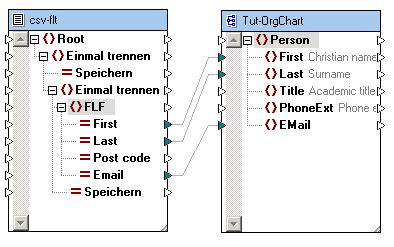
Wenn die Option Leere Felder als nicht vorhanden behandeln auf ja gesetzt ist, werden für leere Felder in der Quelldatei keine entsprechenden leeren Datenelemente (Element oder Attribut) in der Zieldatei erzeugt werden. Ein Feld wird als nicht vorhanden betrachtet, wenn zwischen zwei aufeinanderfolgenden Füllzeichen keine Daten vorhanden sind.